유튜브 자동 재생 설정 및 해제 방법
유튜브는 전 세계에서 가장 인기 있는 동영상 플랫폼 중 하나로, 많은 사용자들이 다양한 콘텐츠를 즐기기 위해 자주 이용합니다. 하지만 유튜브의 자동 재생 기능이 때로는 불편함을 초래하기도 합니다. 영상이 종료된 후 다음 영상이 자동으로 시작되는 기능은 한편으로는 편리하지만, 원치 않는 영상이 재생되거나 데이터 소모가 증가하는 문제를 일으킬 수 있습니다. 그렇기 때문에 자동 재생 기능을 간편하게 설정하거나 해제할 수 있는 방법을 알아두는 것은 매우 유용합니다.

유튜브 자동 재생 기능 이해하기
자동 재생 기능은 현재 시청 중인 영상이 끝나면 자동으로 다음 영상을 재생해주는 기능입니다. 사용자에게는 콘텐츠를 이어서 시청할 수 있는 편리함을 제공하지만, 자신이 원하지 않는 영상이 계속 재생되는 경우도 발생할 수 있습니다. 이로 인해 집중력이 떨어지거나 데이터 사용량이 불필요하게 늘어날 수 있습니다.
유튜브 자동 재생 설정 방법
자동 재생의 설정 방법은 PC와 모바일 기기에서 다소 차이가 있습니다. 아래에서 각각의 기기에서 자동 재생을 설정하는 방법을 자세히 살펴보겠습니다.
1. PC에서 자동 재생 끄기
유튜브 웹사이트에 접속한 후, 다음 단계를 따라 진행하시면 됩니다.
- 오른쪽 상단에 있는 프로필 사진을 클릭합니다.
- 설정 메뉴를 선택합니다.
- 재생 및 성능 탭을 클릭합니다.
- 자동 재생 옵션 항목을 찾아 비활성화합니다.
이렇게 설정하면 다음 영상이 자동으로 재생되지 않으며, 원하는 영상을 스스로 선택하여 시청할 수 있습니다.
2. 모바일에서 자동 재생 끄기
모바일 앱에서도 간단하게 자동 재생을 해제할 수 있습니다. 다음 절차를 따라 하세요.
- 먼저 유튜브 앱을 실행합니다.
- 오른쪽 하단의 프로필 아이콘을 클릭합니다.
- 설정 메뉴로 들어갑니다.
- 일반 탭에서 자동 재생 항목을 찾아 해제합니다.
이제부터는 다음 영상이 자동으로 재생되지 않습니다.
영상 재생 중 자동 재생 설정하기
유튜브 영상을 시청 중에도 자동 재생 여부를 조정할 수 있습니다. 아래와 같은 방법으로 설정할 수 있습니다.
- 영상 재생 중 화면을 클릭하여 메뉴를 표시합니다.
- 상단에 나타나는 재생 버튼 또는 아이콘을 클릭합니다.
- 자동 재생 기능을 켜거나 끌 수 있는 옵션에 접근합니다.
이 방법을 통해, 영상을 보고 있는 상태에서도 쉽게 자동 재생 기능을 조정할 수 있습니다.
백그라운드 재생 설정하기
유튜브의 백그라운드 재생 기능은 특히 유용한 기능입니다. 이 기능을 설정하면 다른 앱을 사용하면서도 유튜브에서 재생되는 콘텐츠를 지속할 수 있습니다. 설정 방법은 다음과 같습니다.
- 유튜브 앱을 열고 프로필 아이콘을 클릭합니다.
- 설정 메뉴에 들어갑니다.
- 백그라운드 및 오프라인 저장 항목을 선택합니다.
- 백그라운드 재생 기능을 활성화합니다.
이 설정을 통해 다른 앱을 사용하면서도 유튜브 영상이 계속 재생됩니다. 매일 사용하는 분이라면 항상 켜짐으로 설정해 두는 것이 좋습니다.
썸네일 미리보기 끄기
유튜브는 썸네일 미리보기 기능으로 사용자가 스크롤을 통해 빠르게 콘텐츠를 미리 볼 수 있게 합니다. 그러나 이 기능이 불편한 경우, 해제할 수 있습니다. 방법은 다음과 같습니다.
- 유튜브 앱을 실행한 후 프로필 아이콘을 클릭합니다.
- 설정 메뉴로 들어갑니다.
- 일반 탭을 선택하여 탐색할 때 동영상을 재생할지 여부를 결정합니다.
- ‘피드에서 재생’ 옵션을 비활성화합니다.
이렇게 설정하면 스크롤할 때 자동으로 영상이 재생되지 않습니다.
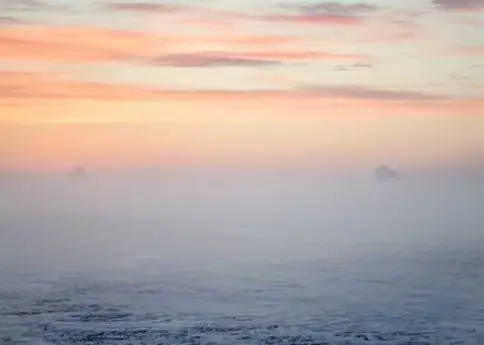
자동 재생 기능을 활용하는 요령
자동 재생을 필요에 따라 활용하는 것은 유튜브를 더 효과적으로 사용하는 데 도움이 됩니다. 몇 가지 팁을 소개하겠습니다.
- 데이터 소모를 줄이고 싶다면 Wi-Fi 환경에서만 자동 재생을 활성화 해 보세요.
- 정해진 시간에 영상 시청을 중단하고 싶다면 취침 시간 알림 기능을 설정해 활용해 보세요.
- 유튜브 프리미엄에 가입하면 광고 없이 더 많은 기능도 사용할 수 있습니다.
결론적으로, 유튜브의 자동 재생 기능은 매우 유용하면서도 사용자에게 불필요한 방해가 될 수 있습니다. 원치 않는 영상을 자동으로 시청하는 상황을 피하고, 원하는 콘텐츠를 보다 효율적으로 소비하기 위해 설정 방법을 이해하고 활용하는 것이 중요합니다. 이제 여러분은 유튜브의 자동 재생 설정을 자유롭게 조절하여 더욱 즐거운 시청 경험을 누리게 되기를 바랍니다.
질문 FAQ
유튜브에서 자동 재생 기능을 비활성화하려면 어떻게 해야 하나요?
PC와 모바일 기기에서 자동 재생 기능을 간단히 끌 수 있습니다. PC에서는 프로필 아이콘을 클릭하고 설정 메뉴에 들어가 재생 및 성능 탭에서 자동 재생 옵션을 비활성화하면 됩니다. 모바일 앱에서는 프로필 아이콘을 선택한 후 일반 설정에서 자동 재생 항목을 해제하면 됩니다.
영상 재생 중에 자동 재생 설정을 조정할 수 있나요?
네, 유튜브 영상을 시청하는 도중에도 자동 재생 설정을 변경할 수 있습니다. 영상 재생 화면에서 클릭하여 메뉴를 표시한 후, 상단에 있는 재생 아이콘을 클릭하면 자동 재생 기능을 켜거나 끌 수 있는 옵션에 접근할 수 있습니다.